امانی: خرید و فروش موجودی بدون مالکیت آن¶
بیشتر اوقات، محصولاتی که در انبار یک شرکت ذخیره میشوند یا از تأمینکنندگان خریداری شدهاند یا در داخل شرکت تولید شدهاند. با این حال، گاهی تأمینکنندگان به شرکتها اجازه میدهند که محصولات را در انبار شرکت ذخیره کرده و به فروش برسانند، بدون اینکه نیاز باشد آن اقلام را از پیش خریداری کنند. این روش کنسیگنمنت نامیده میشود.
کنساینمنت یک روش مفید برای تأمینکنندگان است تا محصولات جدید خود را معرفی کرده و به راحتی به مشتریان خود تحویل دهند. همچنین این روش برای شرکتی که محصولات را ذخیره میکند (کنساینی) راهی عالی برای کسب درآمد از تلاشهای خود است. کنساینیها حتی میتوانند برای راحتی ذخیرهسازی محصولاتی که مالک آن نیستند، هزینهای دریافت کنند.
فعالسازی تنظیم امانی¶
برای دریافت، ذخیره و فروش موجودی امانی، باید این ویژگی در تنظیمات فعال شود. برای انجام این کار، به مسیر بروید و در بخش ردیابی، گزینه کنار امانی را علامت بزنید و سپس برای اتمام کار روی ذخیره کلیک کنید.
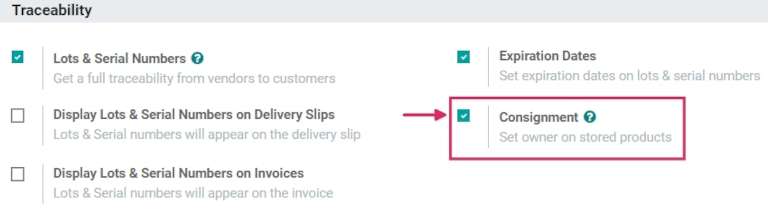
دریافت (و ذخیره) موجودی امانی¶
با فعال بودن این ویژگی در Odoo، اکنون میتوان موجودی امانی را به یک انبار دریافت کرد. از داشبورد اصلی ، وارد بخش رسیدها شوید. سپس روی ایجاد کلیک کنید.
توجه
موجودی امانی در واقع از فروشنده خریداری نمیشود؛ بلکه فقط دریافت و ذخیره میشود. به همین دلیل، هیچ پیشنهادی یا سفارش خریدی در دریافت موجودی امانی دخیل نیست. بنابراین، هر دریافت موجودی امانی با ایجاد رسیدهای دستی آغاز میشود.
یک فروشنده را برای وارد کردن در قسمت دریافت از انتخاب کنید، سپس همان فروشنده را برای وارد کردن در قسمت اختصاص مالک انتخاب کنید.
مهم
از آنجا که محصولات دریافتشده از فروشنده متعلق به همان فروشنده خواهند بود، فیلدهای دریافت از و تعیین مالک باید مطابقت داشته باشند.
پس از تنظیم فیلدهای مربوط به تأمینکننده، محصولات را در خطوط محصول وارد کنید و مقادیر مورد نظر برای دریافت در انبار را در ستون انجامشده تنظیم کنید. اگر ویژگی واحدهای اندازهگیری فعال باشد، واحد اندازهگیری نیز قابل تغییر است. پس از دریافت تمام موجودی امانی، رسید را تأیید کنید.
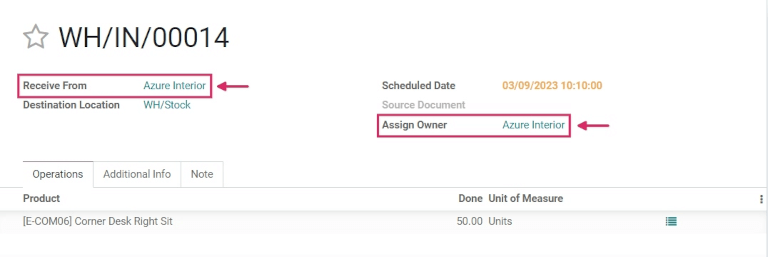
فروش و تحویل موجودی امانی¶
زمانی که موجودی امانی وارد انبار شد، میتوان آن را مانند هر محصول موجود دیگری که گزینه قابل فروش است در فرم محصول فعال شده باشد، به فروش رساند.
برای ایجاد یک سفارش فروش، به برنامه بروید و از نمای کلی پیشفاکتورها روی ایجاد کلیک کنید. سپس یک مشتری را انتخاب کرده و در قسمت مشتری وارد کنید.
توجه
مشتری باید با فروشنده که موجودی امانی دریافتشده (و ذخیرهشده) در انبار را تأمین کرده است، متفاوت باشد.
محصول امانی را در ستون محصول در خطوط سفارش اضافه کنید، مقدار تعداد را تنظیم کنید و سایر جزئیات مربوط به محصول را در فرم تکمیل کنید. پس از تکمیل پیشفاکتور، روی تأیید کلیک کنید.
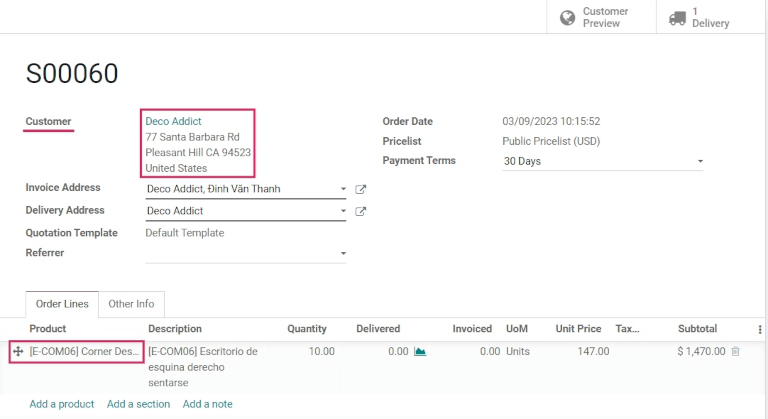
پس از تأیید پیشفاکتور، به سفارش فروش تبدیل میشود. از اینجا، محصولات میتوانند با کلیک بر روی دکمه هوشمند تحویل و انتخاب تأیید برای تأیید تحویل، ارسال شوند.
ردیابی و گزارشدهی موجودی امانی¶
اگرچه موجودی امانی متعلق به فروشندهای است که آن را تأمین کرده و نه شرکتی که آن را در انبار خود ذخیره کرده است، محصولات امانی همچنان در برخی از گزارشهای موجودی ظاهر خواهند شد.
برای یافتن گزارشهای موجودی، به مسیر بروید و یک گزارش را برای مشاهده انتخاب کنید.
توجه
از آنجا که گیرنده در واقع مالک موجودی امانی نیست، این محصولات در گزارش ارزشگذاری موجودی منعکس نمیشوند و تأثیری بر ارزشگذاری موجودی گیرنده ندارند.
گزارش جابجایی محصولات¶
برای مشاهده تمام اطلاعات مربوط به جابجاییهای موجودی انبار، به داشبورد جابجاییهای محصول بروید، مسیر را دنبال کنید. برای محصولات امانی، اطلاعات موجود در این گزارش مشابه سایر محصولات است: تاریخچه جابجاییهای محصول قابل بررسی است؛ سند مقدار انجامشده و ارجاع در دسترس هستند؛ و موقعیتها نیز قابل مشاهده هستند. موجودی امانی از موقعیت شریک/فروشندگان منشأ میگیرد.
نکته
برای مشاهده جابجاییهای محصول امانی بر اساس مالکیت، فیلتر گروهبندی بر اساس را انتخاب کنید، پارامتر افزودن گروه سفارشی را انتخاب کنید، سپس از مالک را انتخاب کرده و برای اتمام اعمال را بزنید.
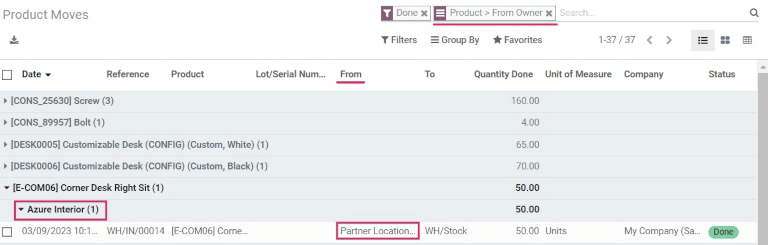
نکته
برای مشاهده واحدهای پیشبینیشده موجودی امانی، به مسیر زیر بروید: .
گزارش موجودی انبار¶
داشبورد موجودی انبار را با رفتن به مشاهده کنید. در این گزارش، موقعیتها`ی تمام موجودیهای انبار نمایش داده میشود، بهعلاوه مقادیر موجود در هر موقعیت. برای محصولات امانی، ستون :guilabel:`مالک با مالک آن محصولات یا فروشنده اصلی که محصولات را تأمین کرده است، پر میشود.